GC100 および GC150 で Wi-Fi オプションを設定して接続する方法 CrossChex ソフトウェア
GC100 および GC150 デバイスで Wi-Fi をセットアップするには、次の段階的な手順をよくお読みください。
注:
GC150 には内蔵 Wi-Fi が装備されており、これは GC100 のオプション機能です。GC100 のラベルを確認し、 Wi-Fi機能があるかどうかを確認する Wi-Fiの設定を始める前に。
準備:
ステップ 1: GC100 または GC150 を、PC が使用しているのと同じ Wi-Fi に接続します。
ステップ 2: WiFi ルーターにログインして IP アドレスを選択する GC100 または GC150 デバイスの WiFi IP アドレスとして デバイスの IP アドレス範囲 (以下の例では 192.168.120.2 から 192.168.120.254) から。
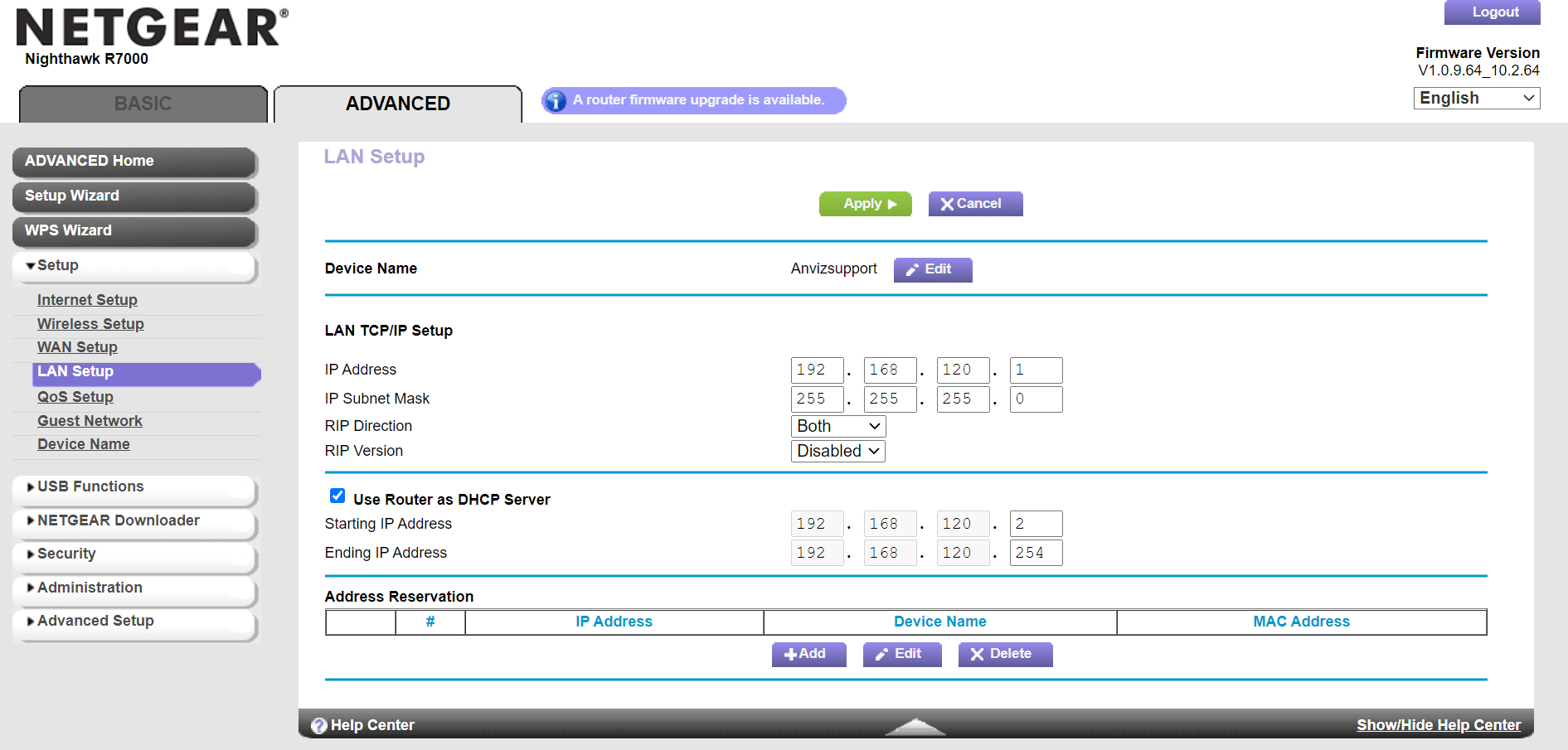
Wi-Fi クライアントを使用したセットアップ:
ステップ 1: PC コマンドで ipconfig と入力して、IPv4 アドレスを取得します。
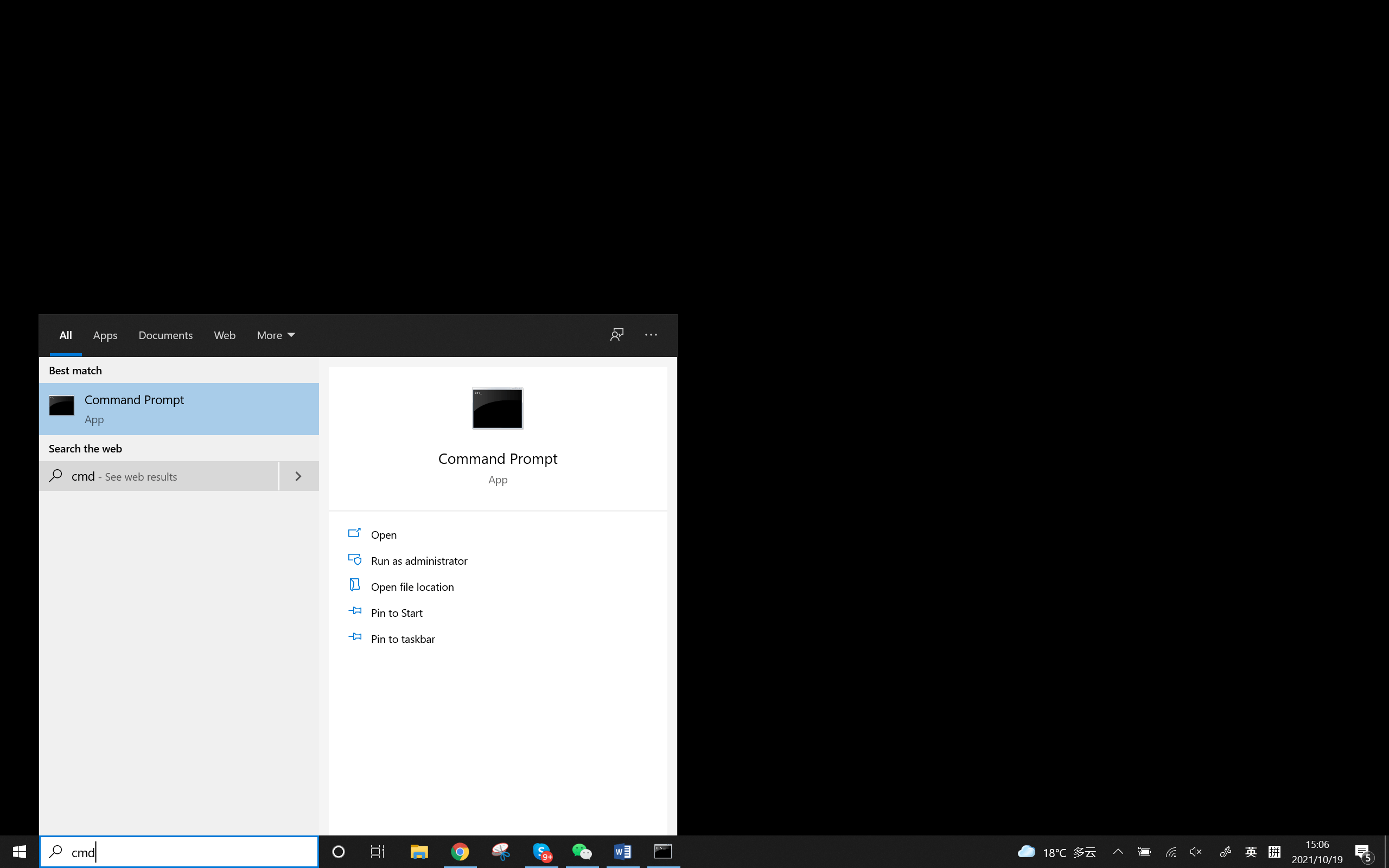
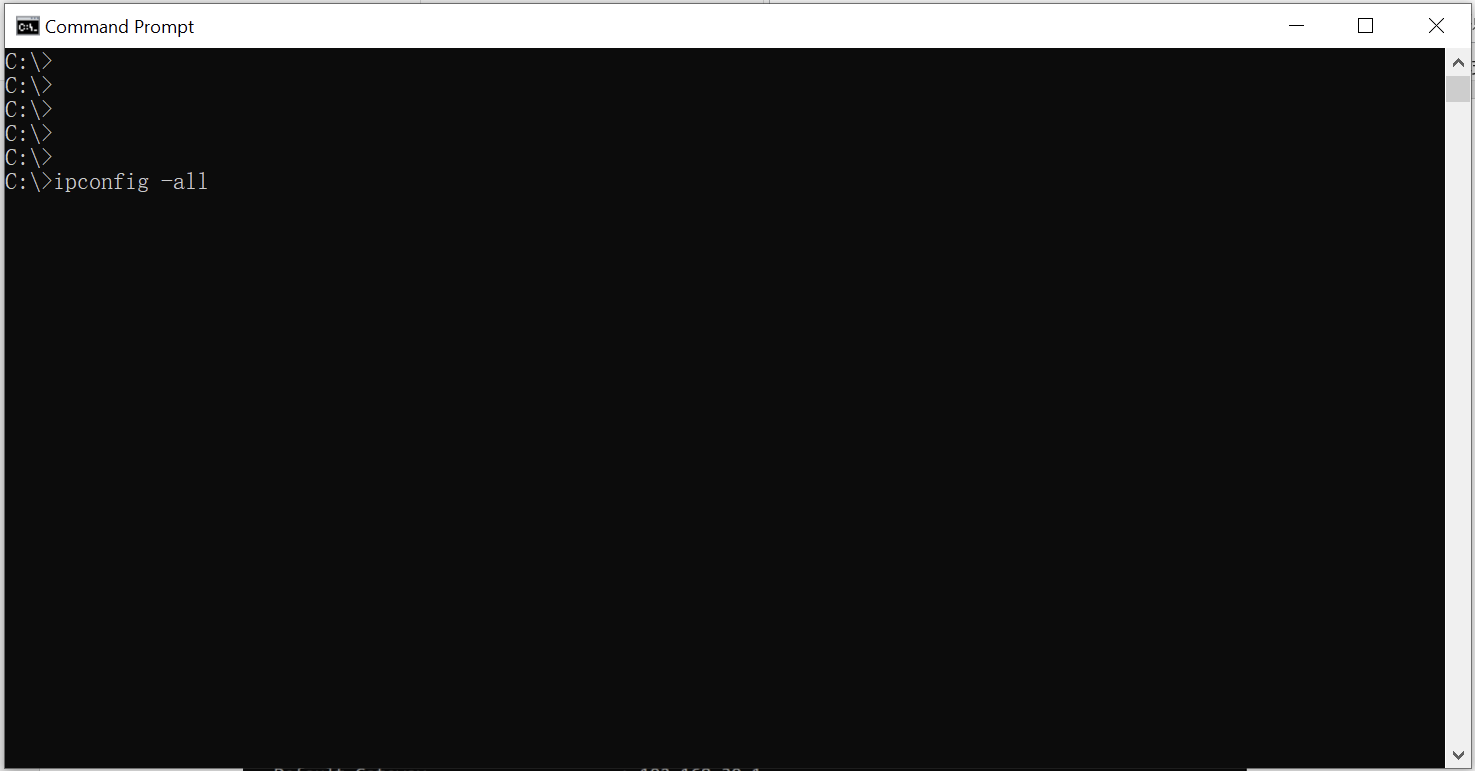
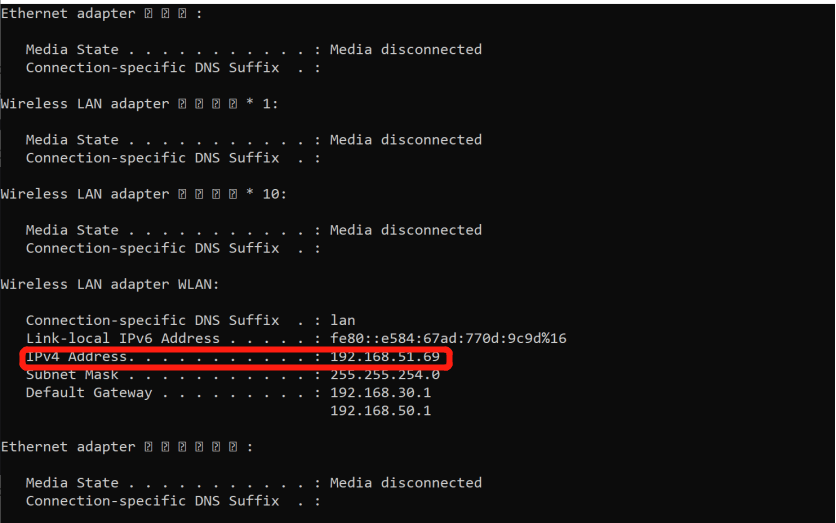
ステップ 2: デバイスで Wi-Fi クライアント モードを選択します。
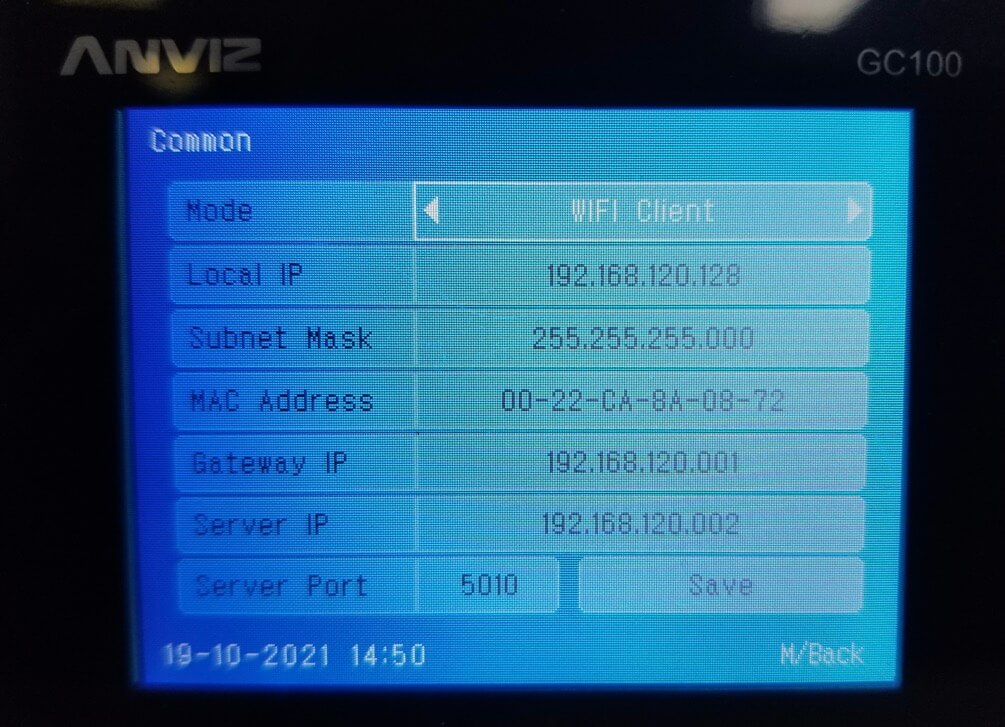
ステップ 3: サーバー IP を IPv4 アドレスに変更します。
ステップ4:あなたのにログイン CrossChex ソフトウェアを選択し、デバイス メニューでデバイス情報を照合し、LAN (クライアント/ クライアント + DNS) モードを選択してデバイスを追加します。
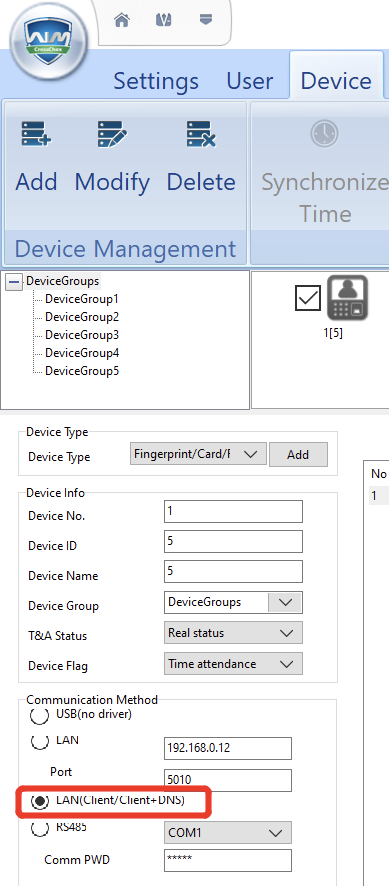
Wi-Fi サーバーを使用したセットアップ:
ステップ 1: デバイスで Wi-Fi サーバー モードを選択します。
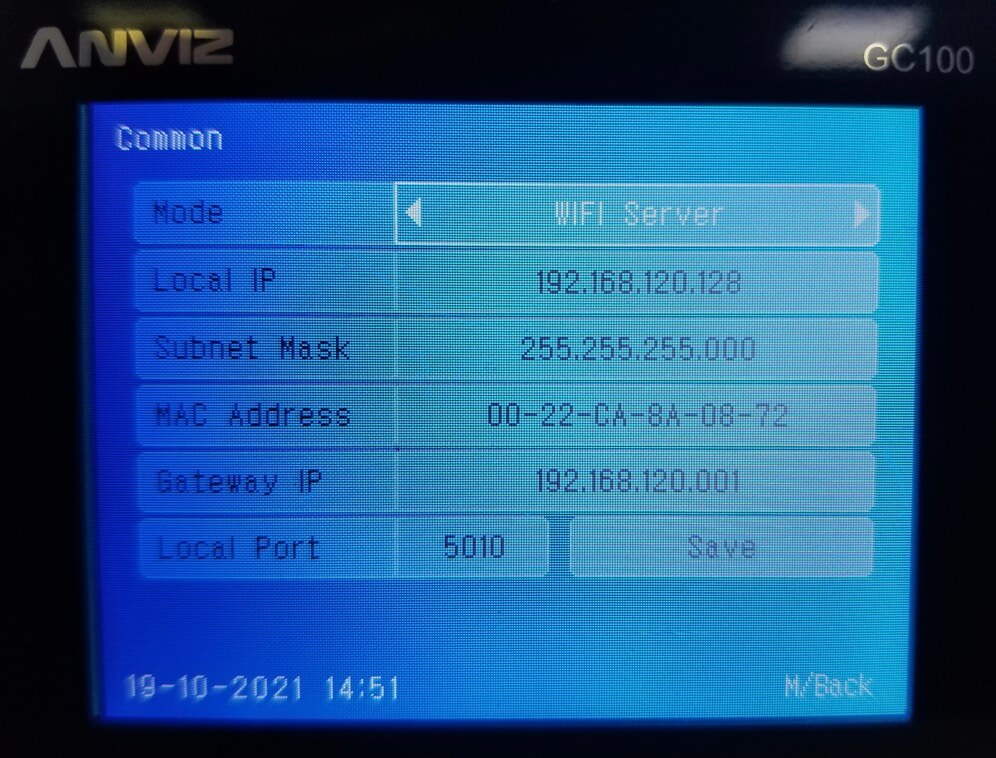
ステップ 2: 選択したデバイスの IP アドレスを Local IP に入力します。
WiFi ルーターにログインし、IP アドレスを選択します GC100 または GC150 デバイスの WiFi IP アドレスとして デバイスの IP アドレス範囲 (以下の例では 192.168.120.2 から 192.168.120.254) から。
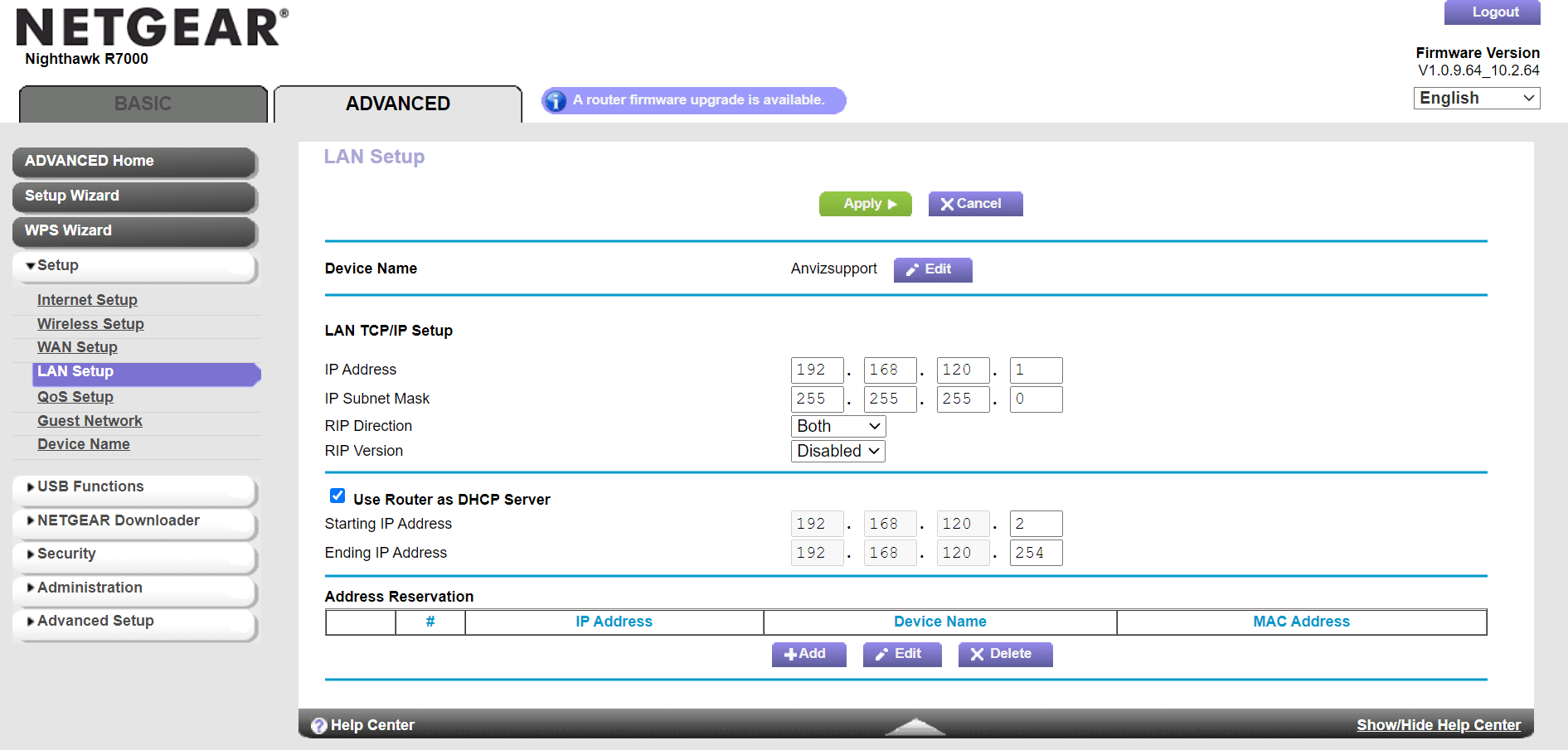
ステップ3:あなたのにログイン CrossChex ソフトウェアを選択し、デバイス メニューでデバイスを一致させます。
ステップ 4: LAN モードを選択し、IP アドレスを再度入力します。
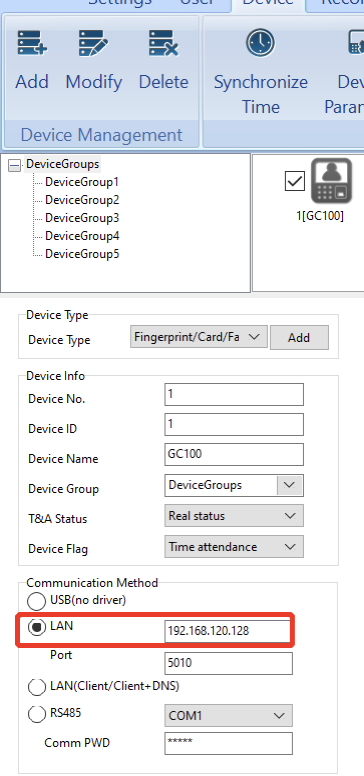
GC100/GC150 で Wi-Fi が機能するかどうかをテストして確認します。 ご不明な点がございましたら、いつでもお問い合わせください。 support@anviz.com. いつでもお手伝いいたします。
